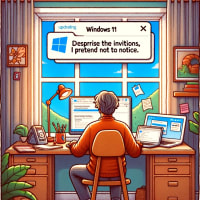Linux/Ubuntu 10.10のXDMCP接続をgdm 2.32で可能に
こんにちは。匠技術研究所の谷山 亮治です。
Linux/Ubuntu 10.10のXDMCP接続にはgdm 2.32が必要です。
インストール時のデフォルトは、2.30系です。
takumi@taniyamaub1:~$ gdm --version
GDM 2.30.5
これを
$ gdm --version
GDM 2.32.0
にアップデートします。
デフォルトでインストールされるGDM 2.30系は何故かxdmcpをサポートしていません。そのため、xdmcp経由で遠隔接続することができないのです。これでは不便なので、リモートでxdmcp接続できるように設定します。
■手順
1.gdm 2.32版をダウンロードする
使っている版を確認します。
$ gdm --version
GDM 2.30.5
以下のページからダウンロードします。
i386 build of gdm 2.32.0-0ubuntu1 in ubuntu natty RELEASE
gdm_2.32.0-0ubuntu1_i386.deb
をwgetでダウンロードします。wgetコマンドの行は一行で記述します。
$ wget https://launchpad.net/ubuntu/+source/gdm/2.32.0-0ubuntu1/+build/2084752/+files/gdm_2.32.0-0ubuntu1_i386.deb
--2010-12-11 21:04:06-- https://launchpad.net/ubuntu/+source/gdm/2.32.0-0ubuntu1/+build/2084752/+files/gdm_2.32.0-0ubuntu1_i386.deb
launchpad.net をDNSに問いあわせています... 91.189.89.223, 91.189.89.222
launchpad.net|91.189.89.223|:443 に接続しています... 接続しました。
HTTP による接続要求を送信しました、応答を待っています... 302 Moved Temporarily
場所: http://launchpadlibrarian.net/60274184/gdm_2.32.0-0ubuntu1_i386.deb [続く]
--2010-12-11 21:04:08-- http://launchpadlibrarian.net/60274184/gdm_2.32.0-0ubuntu1_i386.deb
launchpadlibrarian.net をDNSに問いあわせています... 91.189.89.229, 91.189.89.228
launchpadlibrarian.net|91.189.89.229|:80 に接続しています... 接続しました。
HTTP による接続要求を送信しました、応答を待っています... 200 OK
長さ: 684910 (669K) [application/x-debian-package]
`gdm_2.32.0-0ubuntu1_i386.deb' に保存中
100%[======================================>] 684,910 270K/s 時間 2.5s
2010-12-11 21:04:11 (270 KB/s) - `gdm_2.32.0-0ubuntu1_i386.deb' へ保存完了 [684910/684910]
$
2.起動中のgdmを停止
起動中のgdmを停止するので、コマンドプロンプトへ移行し、ログインします。
[CTRL]+[ALT]+[F2]
私は、別のUbuntuからsshログインして実行しました。
$ sudo /etc/init.d/gdm stop
3.パッケージをインストールする
$ sudo dpkg -i gdm_2.32.0-0ubuntu1_i386.deb
4./etc/gdm/custom.confでXDMCPを許可する
$ sudo nano /etc/gdm/custom.conf
[xdmcp]
Enable=true
/etc/gdm/custom.confファイルを保存する。
5.gdmを再起動する
$ sudo /etc/init.d/gdm restart
6.グラフィクスログインへ戻る
コマンドプロンプトからグラフィカルログインに戻り、ログインします。
[CTRL]+[ALT]+[F7]
■他のUbuntuから接続してみる
Xephyrを使って、遠隔ログインの確認をします。あっけなく表示できました。
$ Xephyr :1 -once -screen 1024x768 -query 192.168.0.35
日本語入力もスムーズです。

ヤマハルーターやLinuxの勉強会・講座のご案内はこちら。
企業・団体のオープンソース活用のご相談はこちら
匠技術研究所はこちら